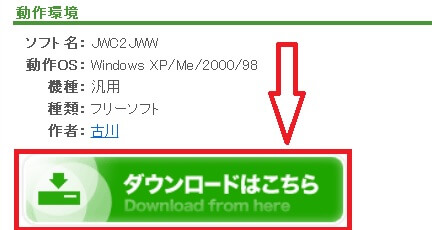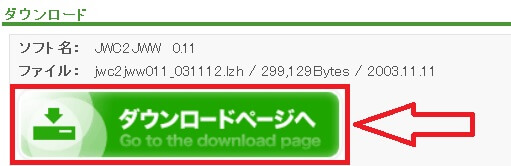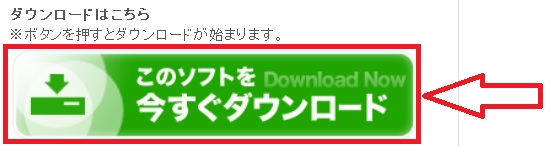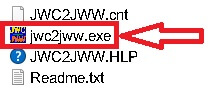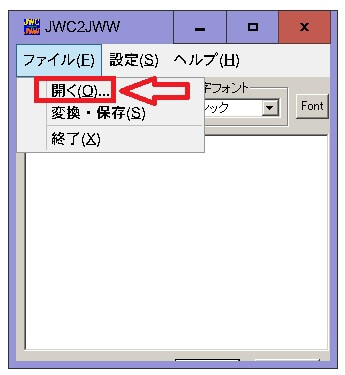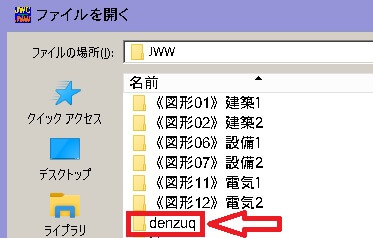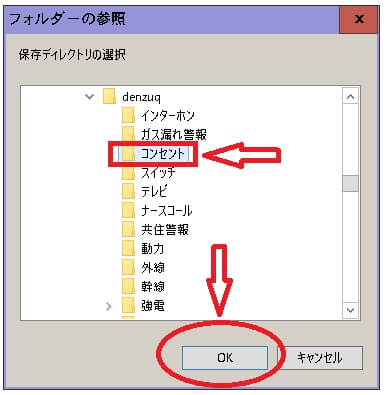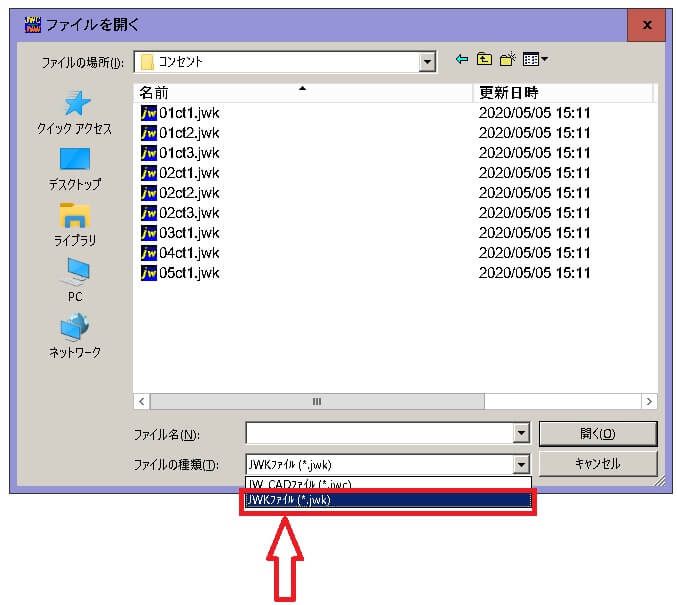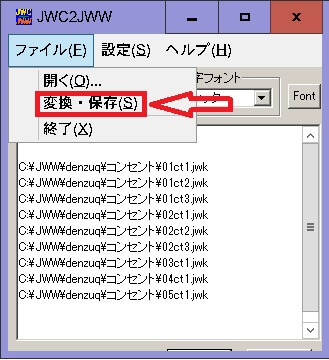JW CAD・JWW-使い方 JWKをJWSに変換
JWKをJWSに変換
JW CAD・JWW -使い方 JWKをJWSに変換の解説
JWKをJWSに変換 JW CAD・JWW-マニュアル
建築 土木 電気 設備 機械
jwkファイルを、jwsファイルに変換
スマホで、JW CAD・JWW-使い方を 操作+PDF編集→
本記事には、PRが含まれています
JW CAD・JWW-使い方 HOME>jwkファイルを、jwsファイルに変換する●目次 JW CAD・JWW-使い方 ~基本操作と応用
JW CAD・JWW-使い方で疑問の多い項目
移動 印刷 拡大縮小 画像・写真 寸法 線の太さ ダウンロード 塗りつぶし PDFに変換 レイヤー
●PDFをDXFに変換 JW CAD・JWW で、操作できます フリーソフト
●PDF編集の目次 PDF編集を、フリーソフトやフリーオンラインで
PDF結合・PDF圧縮・PDF分割・PDF作成変換・PDFからjpeg変換・PDFパスワード解除・PDFパスワード設定
JW CAD・JWW -jwkファイルを、jwsファイルに変換する
無料(フリー)ソフトの図形ファイルjwkファイルをjwsに変換して、切り替えの手間を省く
JW CAD・JWW で使える無料(フリー)ソフト図形がjwkファイルでしたら、ファイル選択時にjwsファイルからjwkファイルに変更する必要があり、チョット面倒です
jwkファイルをjwsファイルに変換する、無料(フリー)ソフトを使ってみませんか
このサイトでは、樹木 / 植栽データや電気シンボルなどの無料(フリー)ソフトを紹介していますが、これらの図形データはjwkファイルです。図形配置の際にjwsとjwkのファイル選択で、必ずjwkを選択する必要があります。一方JW CAD・JWW に標準的に入っている図形データはjwsですので、図形配置のコマンド内でファイル種類の切り替えが必要となり、チョットしたストレスになります。これから紹介するソフトを利用すれば、jwkファイルからjwsファイルに一括で変換できます。図形ファイルをjwkからjwsファイルに変換しておけば、図形配置の際にファイル種類の選択が不要となり、快適にJW CAD・JWW を使えるようになります。
jwkファイルをjwsファイルに変換する、無料(フリー)ソフトをダウンロード
無料(フリー)ソフトで有名な、Vectorのサイトを訪問します。そこでJWC2JWWのソフトを、ダウンロードします。ページ内の、「ダウンロードはこちら」のボタンをクリックします。なお動作OSにwindows10はありませんが、問題なく使えます
ページが変わりますので、そのページ内の「ダウンロードページへ」のボタンをクリックします。
いよいよ、ダウンロードできるページになりました。このページ内の、「このソフトを今すぐダウンロード」のボタンをクリックします。
ブラウザで指定している場所に、即座にダウンロードされます。
「jwc2jww011_031112.lzh」のファイルがダウンロードされています。このアイコンを右クリックします。そして出てくる、「○○でこのファイルをスキャンする」で、ウィルスチェックをしてください。導入しているウィルス対策ソフトにより、○○の部分は変わってきます。
もしウィルス対策ソフトを入れていないなら、Windows10の「Windows Defenderでスキャンする」で、チェックしておきましょう
パソコンを使うなら常識ですが、ウィルス対策ソフトは必ずいれておきましょう。そしてダウンロードしたファイルは、たとえ信頼できると思われるサイトからであっても、ウィルスチェックする習慣を付けておきたいものです。私は、3年5台版を使用しています。検出率No.1・PC軽快さNo.1のウイルス対策ソフト
![]()
ダウンロードされた「jwc2jww011_031112.lzh」のファイルを解凍します
スキャンで安全の確認ができましたら、ダウンロードされた「jwc2jww011_031112.lzh」のファイルを、解凍ソフトを使って解凍してください。ファイルの拡張子からわかりますが、このファイルはlzh圧縮されています。解凍ソフトを使って、解凍する必要があります。解凍ソフトについては別ページで述べていますので、参考にしてください。ダウンロードされた「jwc2jww011_031112.lzh」というlzh圧縮されたファイルを解凍すると、「jwc2jww011_031112」というフォルダが出てきます。このフォルダを、エクスプローラなどを使い、任意の場所(プログラムフォルダなど)に移動します。
なおこのフォルダ内の「jwc2jww.exe」をダブルクリックすれば、ソフトの起動ができます。
ショートカットを作っておきましょう。
「jwc2jww.exe」のファイルを右クリックして、ショートカットの作成で同じフォルダ内などに「jwc2jww.exe」のショートカットができます。これをエクスプローラなどでデスクトップなどに移動しておけば、使いたい時にすぐに使えます。右クリックで出てくるメニューで、「スタートメニューにピン留めする」あるいは「タスクバーにピン留めする」で、スタートメニューやタスクバーにショートカットを作ってもいいでしょう。
「jwc2jww.exe」を起動します
ソフトを立ち上げて、メニューバーの「ファイル」→「開く」でjwkファイルを開きます。例として、電気シンボルを開く手順を示しておきます。電気シンボルをダウンロードして作成されたフォルダをC:\JWWに入れた場合で、「denzuq」のフォルダ名を変えていない状態とします。「denzuq」のフォルダを開きます。中にはインターホン、ガス漏れ警報、コンセントなどとフォルダ分けされています。ここの例では、コンセントのフォルダを選択して、OKのボタンをクリックします。
コンセントのフォルダが開きますが、その際には最下部のファイルの種類ではJWKファイルの方を選択してください。コンセントフォルダ内に9つのjwkファイルがあり、それをすべて選択して開きます。「Ctrl」+「A」ですべて選択ができます。
その後メニューバーの、「変換・保存」をクリックします。変換されたファイルをどこに保存するかの画面になりますので、「denzuq」のフォルダ内のコンセントのフォルダを選択して、OKのボタンをクリックします。これだけで、jwkファイルからjwsファイルの変更ができます。これでJW CAD・JWW / JWW / JW_CAD で図形配置をする際に、ファイルの種類を選択する手順が省略できます。
若干の変換再現がうまくいっていない場合もあります
コンセントフォルダ内にjwkファイルとjwcファイルの両方が入っている状態になっていますが、この変換ソフトで若干の変換再現がうまくいっていない場合もあるようですので、両方入れておいた方が良いでしょう。普段はjwsファイルを使い、万が一不具合がある部品については、jwkファイルを使うようにした方が良いでしょう。この変換不具合などについては、「JWC2JWW」が入っているフォルダに入っている、「「Readme.txt」ファイルに詳しく書かれていますので、参考にしてください。
以上の手順を踏めば、JW CAD・JWW で図形配置する際に、jwkファイルの場合などではわざわざjwkファイルを選ぶ必要がなくなります。
jwkファイルをjwsファイルに変換しますので、標準で入っているjwsファイルと同じ扱い方をすれば良くなります。同じ要領で、「インターホン」「ガス漏れ警報」・・・などと、すべてのフォルダ内のjwkファイルを、jwsファイルに変換しておきましょう。
JW CAD・JWW-使い方の一口メモ -jwsファイルからjwkファイルに変更
JW CAD・JWW を使う時にjwkファイルを、jwsファイルに変換する。JW CAD・JWW で使える無料(フリー)ソフト図形が、jwkファイルでしたら、選択時にjwsファイルからjwkファイルに変更する必要があります。この手順をわざわざ行うのは、かなり面倒です。フリーソフトを利用して、ストレスから解放されましょう。JW CAD・JWW-使い方 の、基本操作と応用 目次ページ
JW CAD・JWW の操作全般は、上記の目次ページを参考にしてください
PDFの編集を、フリー(無料)で行います 目次ページ
PDFの編集をフリーソフト(無料ソフト)、フリーオンライン(無料)などで行います
JW CAD・JWW-使い方のリンク
SXFデータを画面上で参照、確認するための閲覧ソフト(SXFブラウザ Ver2)